Comment vérifier l’espace de stockage sur Chromebook en 2021
Bien que Chrome OS soit considéré comme un système d’exploitation simple et facile à utiliser, ce qui est vrai, vous ne pouvez parfois pas comprendre où trouver les informations les plus élémentaires. Par exemple, il n’y a pas de fiche technique ou de visionneuse d’informations système. qui vous permet de vérifier l’espace de stockage sur votre Chromebook. Il existe d’autres méthodes, mais ce sont des moyens inutilement détournés. Néanmoins, dans cet article, nous avons détaillé plusieurs méthodes pour vérifier l’espace de stockage restant sur Chromebook ainsi que l’espace libre actuel. Au cas où vous cherchez à libérer de l’espace de stockage sur Chromebook, nous avons un article séparé à ce sujet. Alors sur ce point, passons directement à l’action.
Trouvez et réparez automatiquement les erreurs de Windows grâce à l'outil de réparation de PC
Reimage est un excellent outil de réparation qui détecte et répare automatiquement différents problèmes du système d'exploitation Windows. Avoir cet outil protégera votre PC contre les codes malveillants, les défaillances matérielles et plusieurs autres bugs. En outre, cela vous permet également d'utiliser votre appareil au maximum de ses capacités et de ses performances.
- Étape 1: Télécharger l'outil de réparation et d'optimisation des PC (Windows 11, 10, 8, 7, XP, Vista - Certifié Microsoft Gold).
- Étape 2: Cliquez sur "Démarrer l'analyse" pour trouver les problèmes de registre de Windows qui pourraient être à l'origine des problèmes du PC.
- Étape 3: Cliquez sur "Réparer tout" pour résoudre tous les problèmes.
Vérifier l’espace de stockage sur le Chromebook (2021)
- Le moyen le plus simple de vérifier l’espace de stockage sur Chromebook consiste à utiliser l’application Fichiers. Une fois que vous ouvrez l’application Fichiers, cliquez sur le menu à 3 points dans le coin supérieur droit, et il affichera l’espace de stockage restant sur votre Chromebook tout en bas.
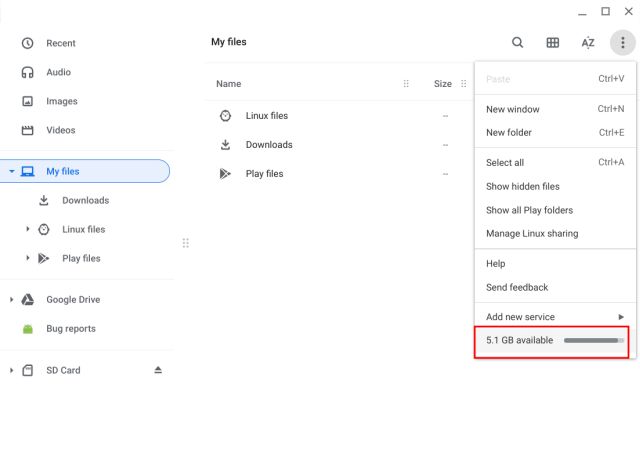
2. Si vous voulez connaître l’espace de stockage total, cliquez sur l’espace disponible, et cela vous mènera à la page Paramètres. Ici, vous trouverez un aperçu complet de l’endroit où le stockage est utilisé sur Chrome OS. Si vous ajoutez les parties ‘En cours d’utilisation’ et ‘Disponible’ , vous obtiendrez l’espace de stockage total sur votre appareil. Par exemple, le mien est de 64 Go.
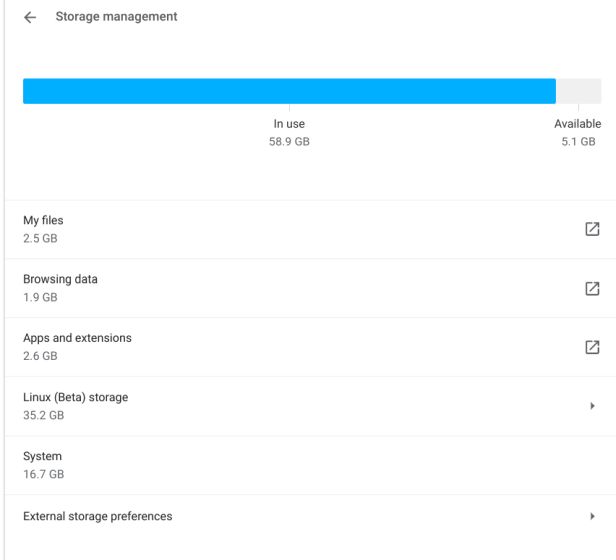
3. Vous pouvez également ouvrir l’une des URL Chrome masquées pour vérifier l’espace de stockage restant ou libre. Copiez et collez chrome://quota-internals dans Chrome et appuyez sur Entrée. Ici, vous verrez la section ‘Espace disque disponible pour le répertoire de profil’ , qui correspond à l’espace de stockage actuel restant sur votre Chromebook.

4. Enfin, vous pouvez installer l’application Cog (gratuite) pour trouver l ‘ espace de stockage total de votre Chromebook . Après l’installation, faites défiler vers le bas et vous trouverez la section ‘Stockage externe’. Il s’agit de l’espace de stockage total disponible sur votre appareil Chrome OS. Étrangement, l’application Cog affiche 59 Go d’espace total sur mon Chromebook, mais en réalité, elle dispose de 64 Go de stockage interne. Cela peut être dû au fait que l’application n’a pas reçu de mise à jour depuis 2018.
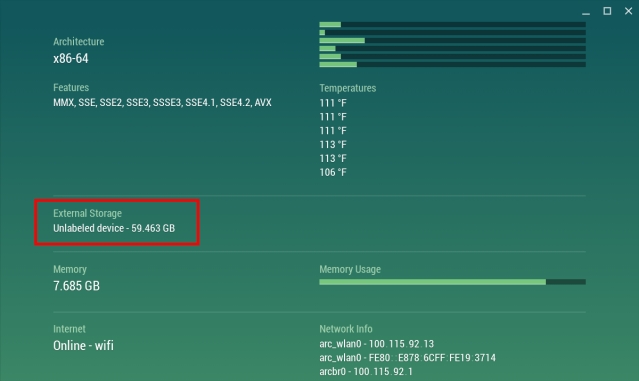
Rechercher l’espace de stockage total et restant sur Chrome OS
Voici donc les quelques moyens de vérifier la capacité de stockage et la quantité d’espace libre disponible sur votre Chromebook. Je vous suggère de suivre la méthode des paramètres système pour connaître l’espace de stockage restant sur votre appareil Chrome OS. Quoi qu’il en soit, tout cela vient de nous. Si vous souhaitez essayer de nouvelles fonctionnalités telles que l’activation de la corbeille sur Chrome OS ou l’activation de Phone Hub sur votre Chromebook, suivez nos guides associés pour plus de détails. Et si vous avez des questions, faites-le nous savoir dans la section commentaires ci-dessous.
